立即下载
没有对应的手机版,本软件为电脑版,电脑版软件不支持手机安装
视频剪切合并器电脑版是一款可以在电脑系统上运行使用的视频剪切、合并软件,可以将完整视频进行剪切分割,同时也可以将零碎的视频进行重组合并,非常方便,适合那些从事影视工作的人员,他们经常需要处理视频,通过使用这款软件,可以帮助他们在完成工作任务的过程中节省大量时间,大幅度提高工作效率。该软件支持多种视频格式,操作简单,容易上手,用户可以在这里进行自己拍摄的视频的剪切与修改,可以将自己不喜欢的视频画面给剪切掉,也可以进行一键多个视频合并,以此来节省计算机中的空间。 小编给大家带来了视频剪切合并器电脑版破解版下载,需要的用户欢迎前来免费下载使用。
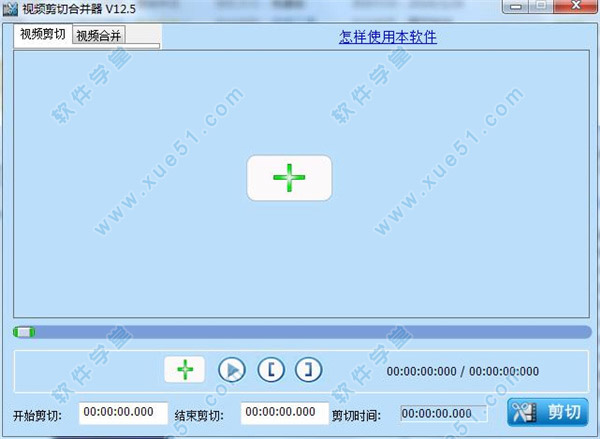

2、选择软件安装路径,点击浏览可更改安装路径放在你想放的哪个盘里
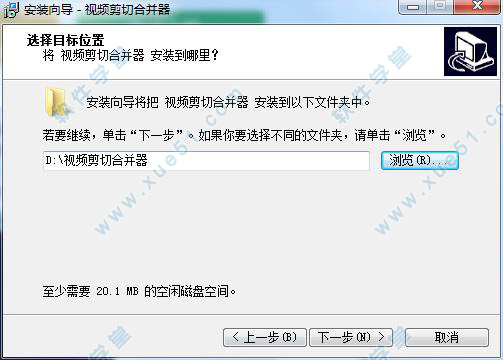
3、选择开始菜单文件夹,按默认设置即可
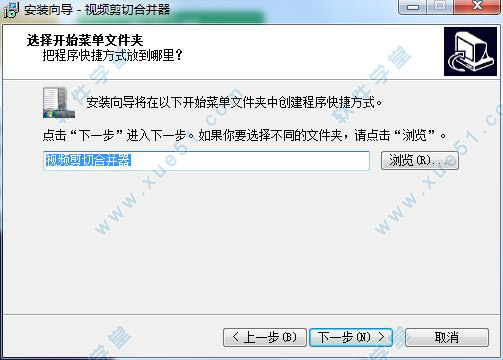
4、创建桌面图标,勾选方框

5、确认安装信息无误后,点击安装准备开始安装软件
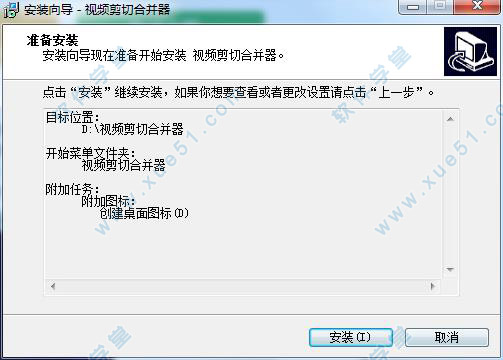
6、软件安装完成
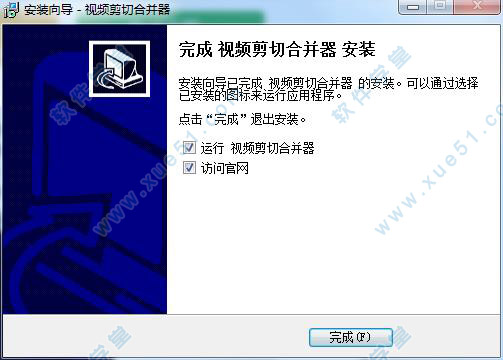
7、运行打开软件就是软件破解版了,用户可以无功能限制免费使用了
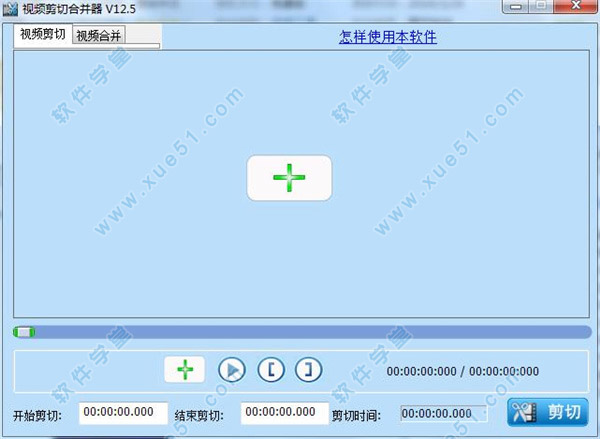
1、单击"添加视频文件"按钮选择你所要剪切的文件,如果打开文件对话框里没有你要剪切的文件,请在打开文件对话框的文件类型下拉框选择所有文件
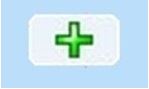
2、拖动进度条到你要开始剪切的时间点,再单击设置开始剪切点按钮,然后再拖动进度条到你要结束剪切的时间点,再单击设置结束剪切点按钮,中间蓝色部分就是剪切出来的(也就是保留下来的),你也可以直接在开始和结束剪切编辑框里输入剪切时间段,这样就不用拖动进度条了

3、单击开始剪切按钮,会出现一个窗口,默认是直接剪切,再单击开始剪切按钮
(1)如果直接剪切后的视频文件有问题,就用间接剪切。
(2)如果间接剪切后视频不清楚,把视频质量和视频大小设置大点就行。
(3)如果间接剪切后声音和画面不同步,就设置视频帧率为25,如果声音比画面快,视频帧率就再设置大点,如果声音比画面慢,视频帧率就设置小点,多次设置视频帧率直到同步
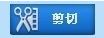
提示:如果视频直接剪切后有问题,请选择间接剪切就能解决了
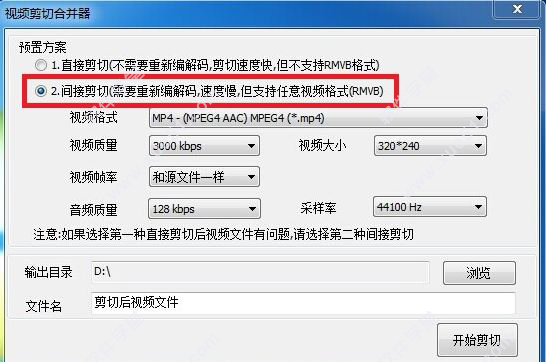
4、剪切完成后,软件会自动打开剪切成功后文件的保存目录,默认保存在D盘
二、如何合并视频文件
1、选择"视频合并"界面

2、单击添加视频文件按钮,选择你所要合并的文件,如果打开文件对话框里没有你要合并的文件,请在打开文件对话框的文件类型下拉框选择所有文件,注意先添加的文件合并后也在前面
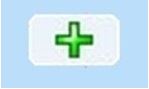
3、单击开始合并按钮,会出现一个窗口,再单击开始合并按钮
(1)如果直接合并后的视频文件有问题,就用间接合并
(2)如果间接合并后视频不清楚,就把视频质量和视频大小设置大点就行
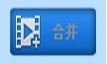
4、合并完成后,软件会自动打开合并成功后文件的保存目录,默认保存在D盘
提示: 如果要删除视频文件的中间部分,需要先剪切出头和尾,再把它们合并起来就行了
2、视频剪切合并器操作非常简单,只需要将你的视频文件用视频剪切合并器打开,选择好你想剪切的视频起始位置和结束位置,点击开始剪切按钮,立刻搞定!
3、支持无损剪切AVI,MP4,FLV,MOV,RMVB,3GP,WMV等各种视频格式,剪切后视频清晰度,画面大小等不变。
4、视频合并支持任意的不同视频格式之间的合并,比如你可以把FLV格式和MP4格式的视频合并在一起,功能非常强大。
5、视频剪切合并器是继MP3剪切合并大师之后的又一力作!
支持绝大多数常用的视频格式,如mp4 3gp avi flv rm rmvb wmv mov mpg mpeg mkv vob asf f4v等格式,可以剪切合并各种不同的格式,功能非常强大
2、直接剪切后音视频不同步,怎么办?
可能是视频帧率的问题,采用间接剪切,再设置视频帧率为25就可以解决
3、使用软件剪切视频后没源文件清晰, 怎么办?
采用间接剪切,视频质量这个参数设置大一点,数值越大剪切后越清晰
4、软件间接剪切后视频大小改变了,怎么办?
设置下视频大小这个参数
5、合并文件后不清楚,怎么办?
单击"设置"按钮,把视频质量这个参数设置大一点,数值越大合并后越清晰
6、合并视频怎样调整视频大小?
单击"设置"按钮,设置下视频大小这个参数
7、选择间接剪切后还是提示剪辑失败,怎么办?
设置视频帧率试试如25,29.97等等
8、直接合并后视频播放有问题,怎么办?
用间接合并就可以了
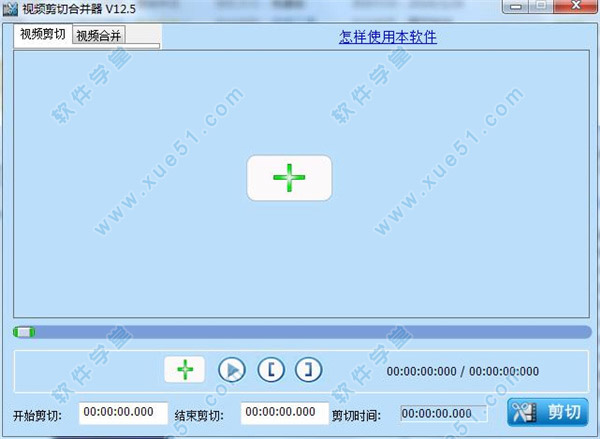
安装破解教程
1、双击运行安装程序,进入安装向导界面,如下图所示:
2、选择软件安装路径,点击浏览可更改安装路径放在你想放的哪个盘里
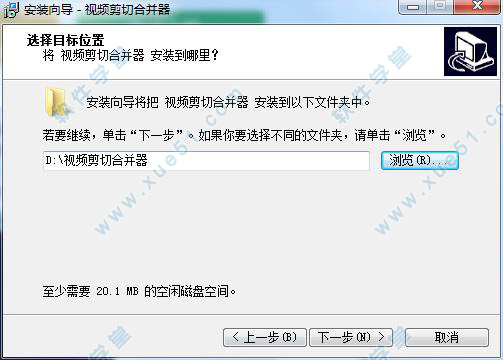
3、选择开始菜单文件夹,按默认设置即可
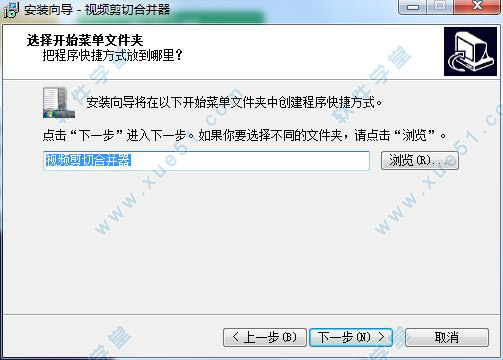
4、创建桌面图标,勾选方框

5、确认安装信息无误后,点击安装准备开始安装软件
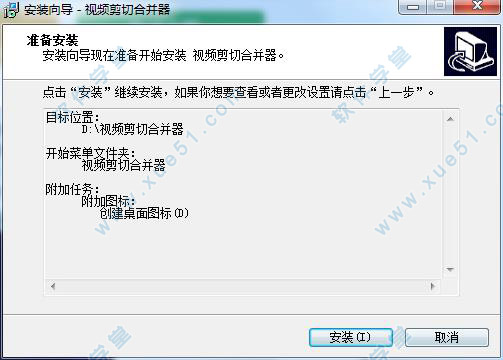
6、软件安装完成
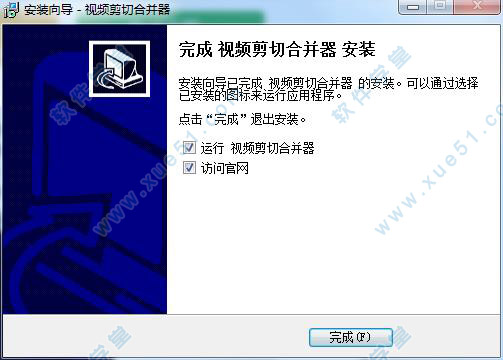
7、运行打开软件就是软件破解版了,用户可以无功能限制免费使用了
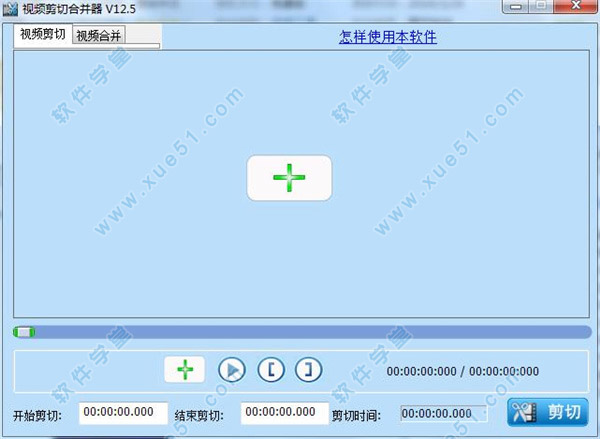
怎么用使用教程
一、如何剪切视频文件1、单击"添加视频文件"按钮选择你所要剪切的文件,如果打开文件对话框里没有你要剪切的文件,请在打开文件对话框的文件类型下拉框选择所有文件
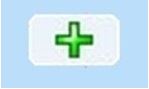
2、拖动进度条到你要开始剪切的时间点,再单击设置开始剪切点按钮,然后再拖动进度条到你要结束剪切的时间点,再单击设置结束剪切点按钮,中间蓝色部分就是剪切出来的(也就是保留下来的),你也可以直接在开始和结束剪切编辑框里输入剪切时间段,这样就不用拖动进度条了

3、单击开始剪切按钮,会出现一个窗口,默认是直接剪切,再单击开始剪切按钮
(1)如果直接剪切后的视频文件有问题,就用间接剪切。
(2)如果间接剪切后视频不清楚,把视频质量和视频大小设置大点就行。
(3)如果间接剪切后声音和画面不同步,就设置视频帧率为25,如果声音比画面快,视频帧率就再设置大点,如果声音比画面慢,视频帧率就设置小点,多次设置视频帧率直到同步
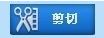
提示:如果视频直接剪切后有问题,请选择间接剪切就能解决了
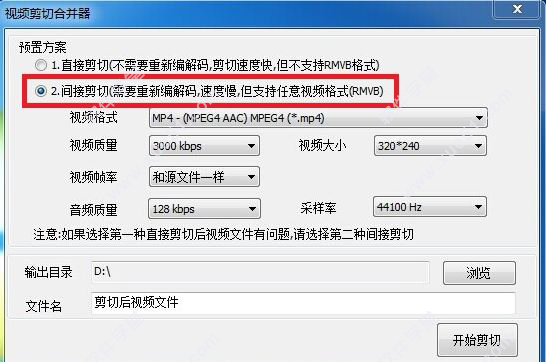
4、剪切完成后,软件会自动打开剪切成功后文件的保存目录,默认保存在D盘
二、如何合并视频文件
1、选择"视频合并"界面

2、单击添加视频文件按钮,选择你所要合并的文件,如果打开文件对话框里没有你要合并的文件,请在打开文件对话框的文件类型下拉框选择所有文件,注意先添加的文件合并后也在前面
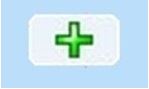
3、单击开始合并按钮,会出现一个窗口,再单击开始合并按钮
(1)如果直接合并后的视频文件有问题,就用间接合并
(2)如果间接合并后视频不清楚,就把视频质量和视频大小设置大点就行
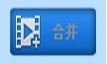
4、合并完成后,软件会自动打开合并成功后文件的保存目录,默认保存在D盘
提示: 如果要删除视频文件的中间部分,需要先剪切出头和尾,再把它们合并起来就行了
功能特色
1、剪切一个100MB大小的视频文件只需要10秒左右时间,是目前最快的视频剪切工具。它可以对AVI,MP4,FLV,MOV,RMVB,3GP,WMV等视频格式进行任意时间段的剪切,还支持多个视频文件的合并。2、视频剪切合并器操作非常简单,只需要将你的视频文件用视频剪切合并器打开,选择好你想剪切的视频起始位置和结束位置,点击开始剪切按钮,立刻搞定!
3、支持无损剪切AVI,MP4,FLV,MOV,RMVB,3GP,WMV等各种视频格式,剪切后视频清晰度,画面大小等不变。
4、视频合并支持任意的不同视频格式之间的合并,比如你可以把FLV格式和MP4格式的视频合并在一起,功能非常强大。
5、视频剪切合并器是继MP3剪切合并大师之后的又一力作!
常见问题
1、支持哪些视频格式?支持绝大多数常用的视频格式,如mp4 3gp avi flv rm rmvb wmv mov mpg mpeg mkv vob asf f4v等格式,可以剪切合并各种不同的格式,功能非常强大
2、直接剪切后音视频不同步,怎么办?
可能是视频帧率的问题,采用间接剪切,再设置视频帧率为25就可以解决
3、使用软件剪切视频后没源文件清晰, 怎么办?
采用间接剪切,视频质量这个参数设置大一点,数值越大剪切后越清晰
4、软件间接剪切后视频大小改变了,怎么办?
设置下视频大小这个参数
5、合并文件后不清楚,怎么办?
单击"设置"按钮,把视频质量这个参数设置大一点,数值越大合并后越清晰
6、合并视频怎样调整视频大小?
单击"设置"按钮,设置下视频大小这个参数
7、选择间接剪切后还是提示剪辑失败,怎么办?
设置视频帧率试试如25,29.97等等
8、直接合并后视频播放有问题,怎么办?
用间接合并就可以了
展开全部内容










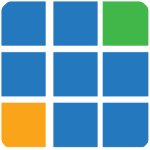








点击星星用来评分